
以前、私たちはOpenAIが提供するAPIを使用してChatGPTの音声アシスタントを作成する方法を教えました。これにより、iPhone 上の Siri を直接プロのアシスタントに昇格させることができます。
今日は、より高速で、より人間っぽく、より正確なアップグレード版の ChatGPT 音声アシスタントショートカットを提供します。以前のものよりも返答速度が速くなっています。手順に従ってやってみましょう。
👉Line で ChatGPT を利用する方法(日本語使用可能):AI チャットくんのやり方、課金プラン、無料で使えるの?
👉OpenAI、ChatGPT の「GPT-4」モデル API を発表 – 画像認識もサポート
👉Bing が GPT-4 ベースで作動:Bing ブラウザで GPT-4 を体験する方法(使い方)
更に面白いコンテンツを観たい人は、Instagram @applealmondjp をフォローしてください!
新しい ChatGPT ショートカット:GPT-3.5 Turbo
実際には、今回の ChatGPT ショートカットの操作原理は前世代のものと非常に似ていますが、最新の OpenAI ChatGPT API を使用しています。使用されているのは GPT 3.5-Turbo モデルであり、現在の Web 版 ChatGPT で使用されている GPT-3.5 モデルのアップグレードバージョンとなります。回答速度がより高速で、より精度が高くなっています。
これから、iPhone で ChatGPT ショートカットの設定方法を紹介しますので、やり方は下記の手順に従ってやっていきましょう。まだ OpenAI アカウントを持っていない人は、先に OpenAI のアカウントに登録しておきましょう。
👉OpenAI ChatGPT は iPhoneでの使い方:ChatGPT 日本語で利用する方法
OpenAI から GPT API Key を取得
以前紹介した《iPhone の Siri で ChatGPT を利用する方法:ショートカットの設定する方法》ショートカットのやり方と同じく、OpenAI から GPT API Key を取得する必要があります。
下記のリンクへアクセスして、まずは OpenAI にログインします。
🔑ChatGPT API Key:こちら。
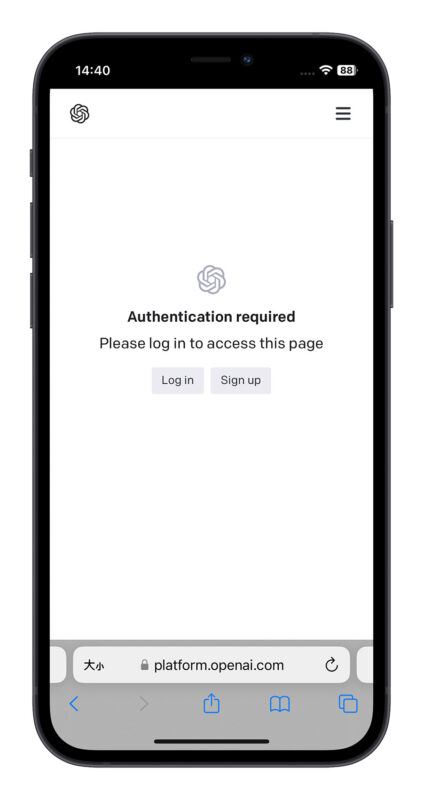
OpenAI にログインが完了したら、下部にある「Create new secret key」ボタンをクリックすると、API キーが生成されます。この API キーは1回の表示のみで、その後は表示されなくなるため、必ず他の場所にコピーして保存しておく必要があります。後で使用する予定があるためです。
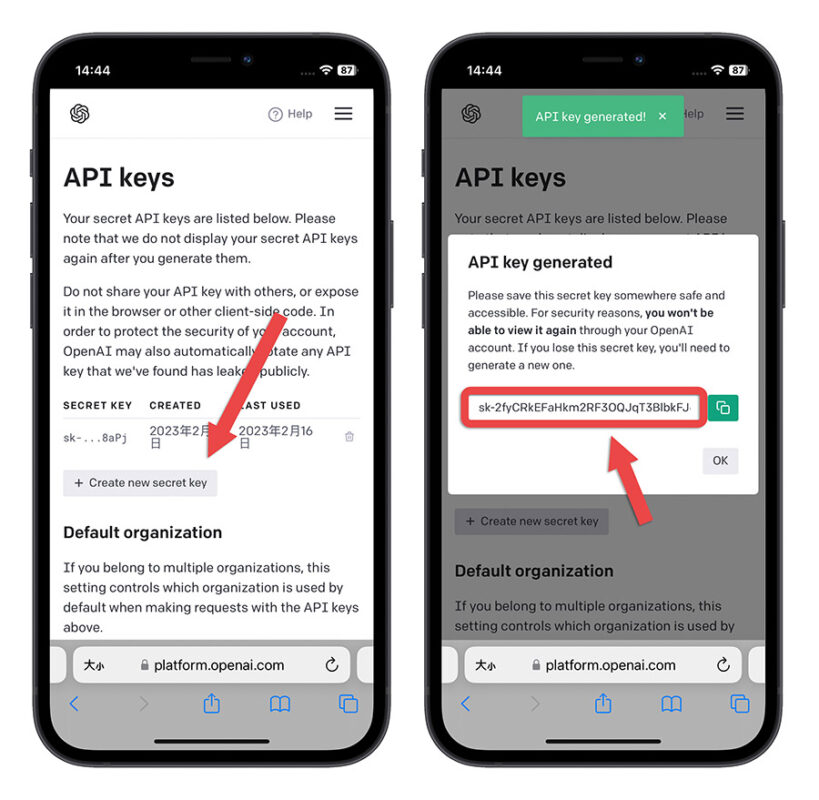
ここまで来ると、以前 ChatGPT ショートカットを使用したことがある人は非常に馴染みがあるはずです。ここまでのプロセスは全く同じです。
👉iPhone の Siri で ChatGPT を利用する方法:ショートカットの設定する方法
Turbo バージョンの ChatGPT ショートカットをダウンロード
そして、GPT-3.5 Turbo モデルを基づいた ChatGPT ショートカットをダウンロードして、iPhone のショートカットアプリに追加しましょう。
🔥ChatGPT ショートカット(アップグレードバージョン)をダウンロード:こちら。
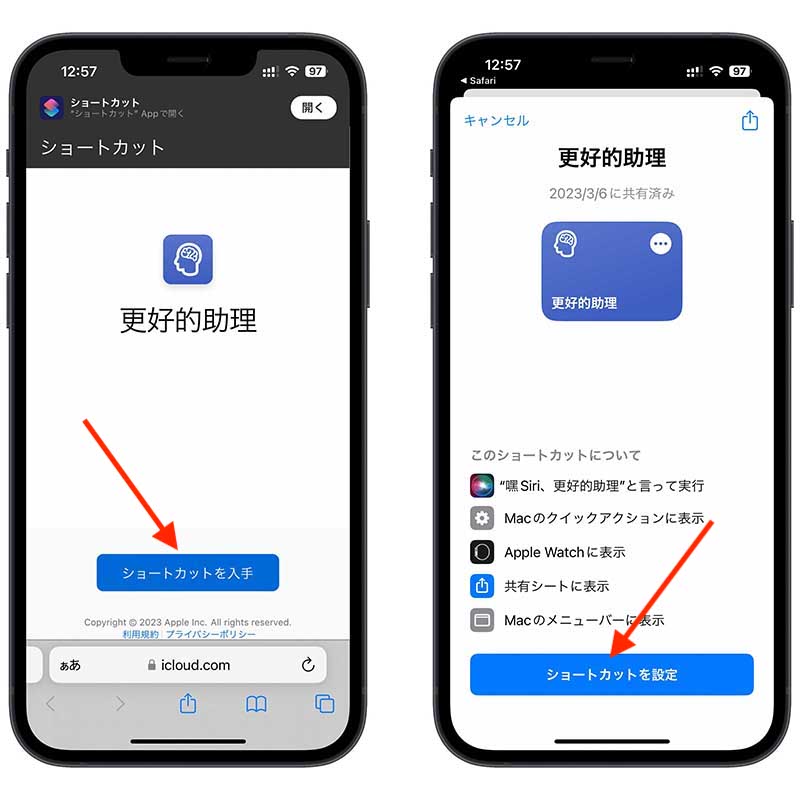
初めてこのショートカットを追加するときには、API キーが必要になる場合があります。先ほどコピーしたキーをここに貼り付けて、「ショートカットを追加」ボタンを押してください。
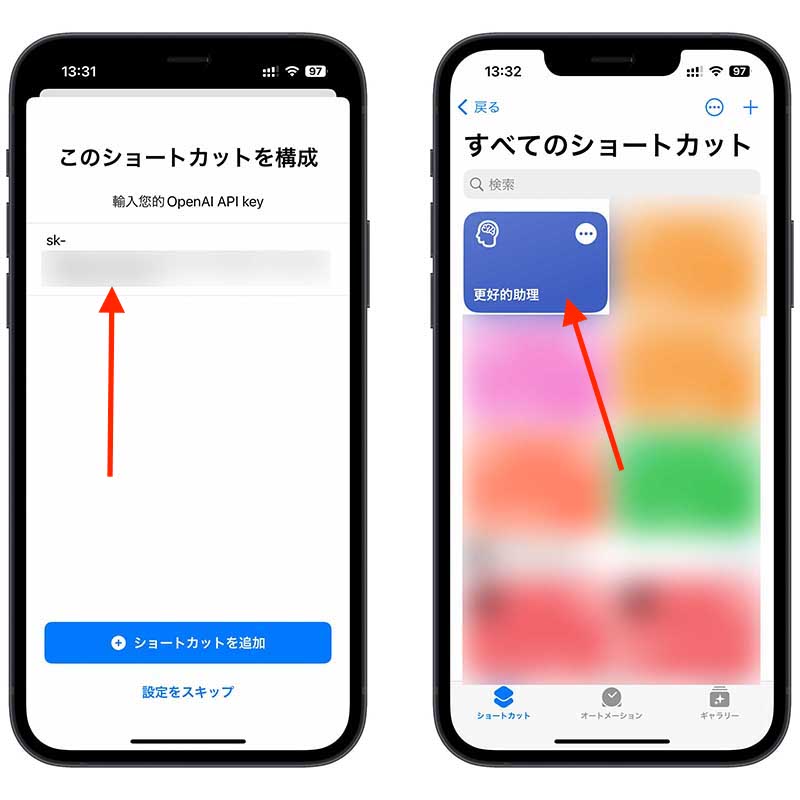
もしこのページが表示されなかった場合でも、心配しないでください。ChatGPT ショートカットがiPhone に追加された後、編集モードに入って、最初のテキスト欄に先ほどコピーした OpenAI API Key をここにペーストします。
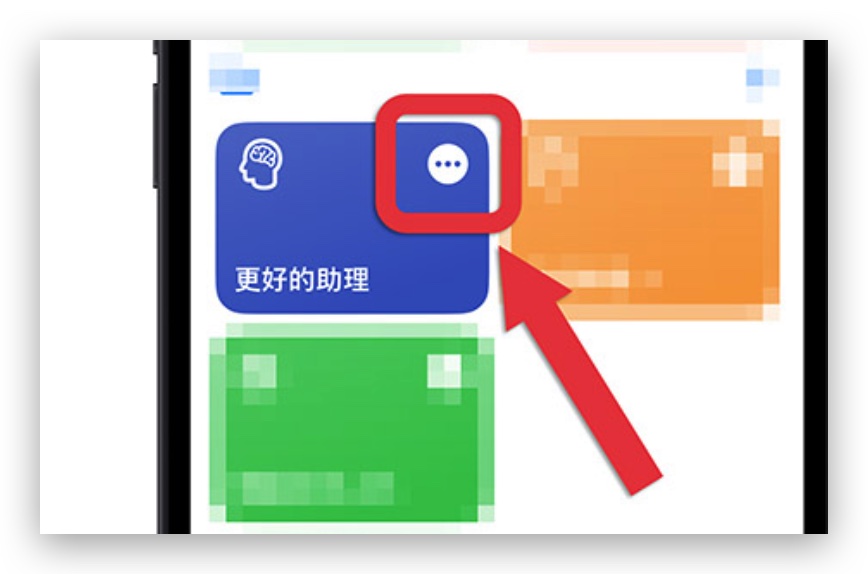
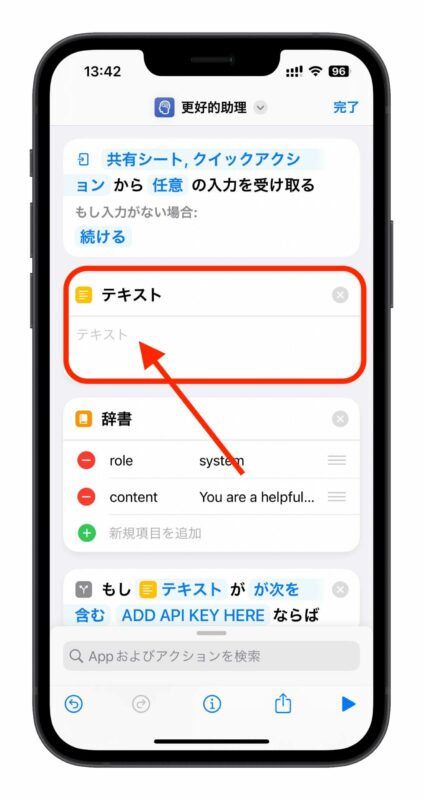
ChatGPT ショートカットの名前を変更
Siri で ChatGPT を利用する場合は、ショートカットの名前を英語や日本語に変更する必要があります。今は「更好的助理」(中国語)になっていますので、ショートカットの名前変更を行います。
まずは、この ChatGPT ショートカットの「…」をタップします。
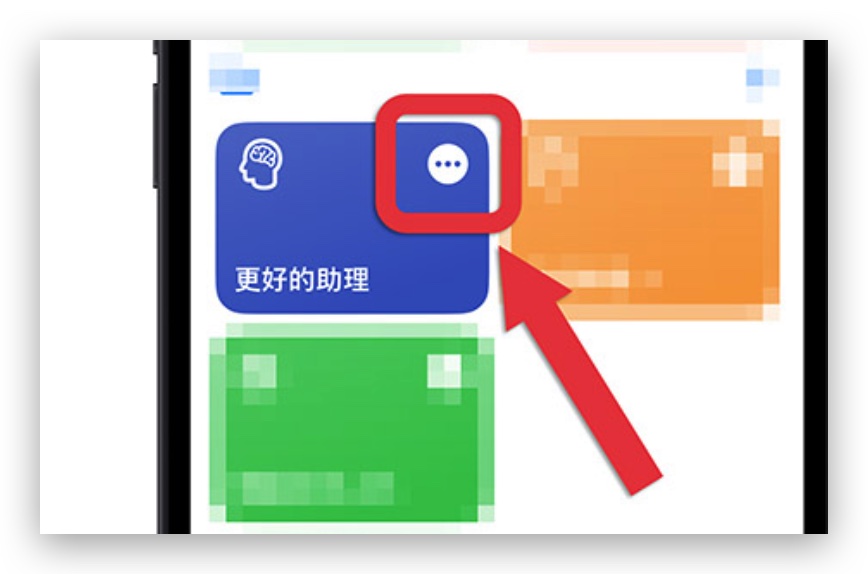
そして、名称のところに矢印をタップして、「名称変更」をタップすれば、ショートカットの名前を変更することができます。
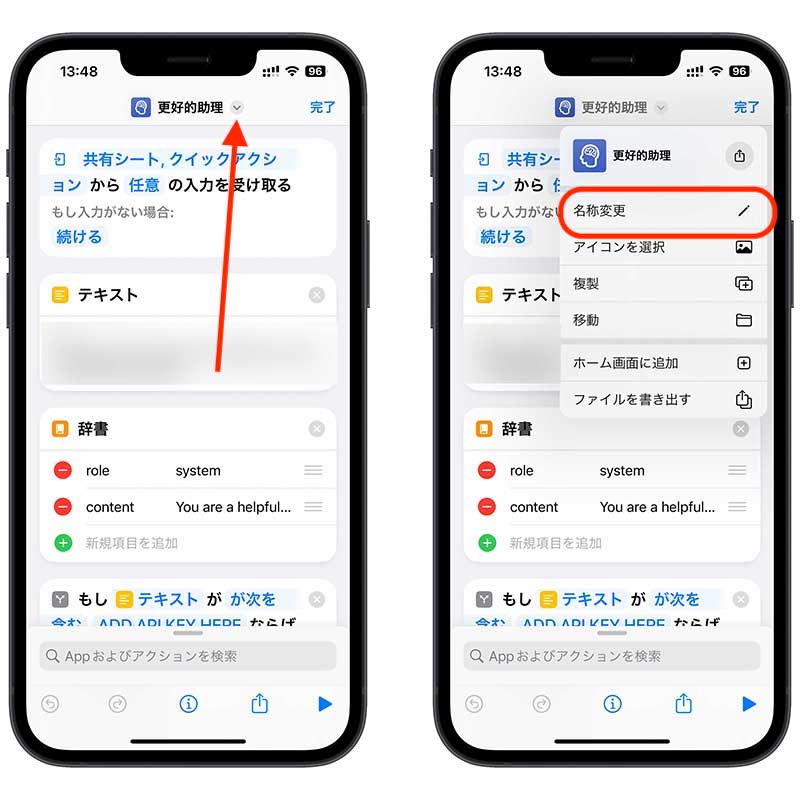
🔥ChatGPT ショートカット(アップグレードバージョン)をダウンロード:こちら。
ChatGPT ショートカットの使い方
旧版の ChatGPT 言語アシスタントショートカットと同様に、Turbo 版の ChatGPT 言語アシスタントを使用するには 3 つの方法があります。
01. ChatGPT ショートカットアプリから実行
ショートカットアプリで Turbo 版の ChatGPT ショートカットを直接クリックすると、上にボックスが表示されます。ここに ChatGPT に聞きたいことや会話したい内容を入力します。
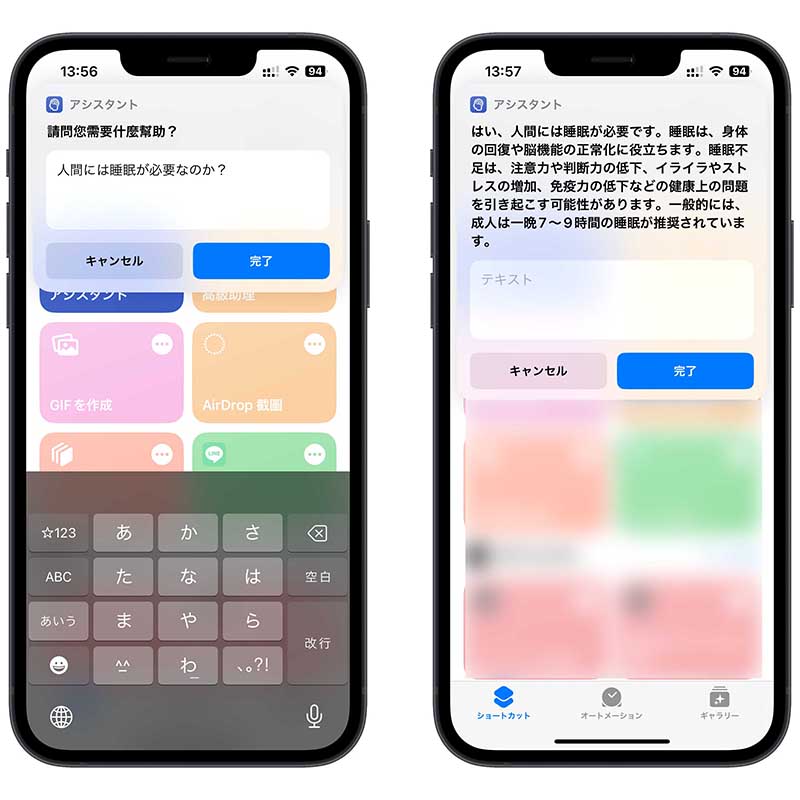
02. ChatGPT ショートカットを画面に追加
Turbo 版 ChatGPT 音声アシスタントショートカットを iPhone のホーム画面に追加することもできます。
Turbo 版 ChatGPT 音声アシスタントショートカットを長押しして、「共有」をタップし、「ホーム画面に追加」を選択します。
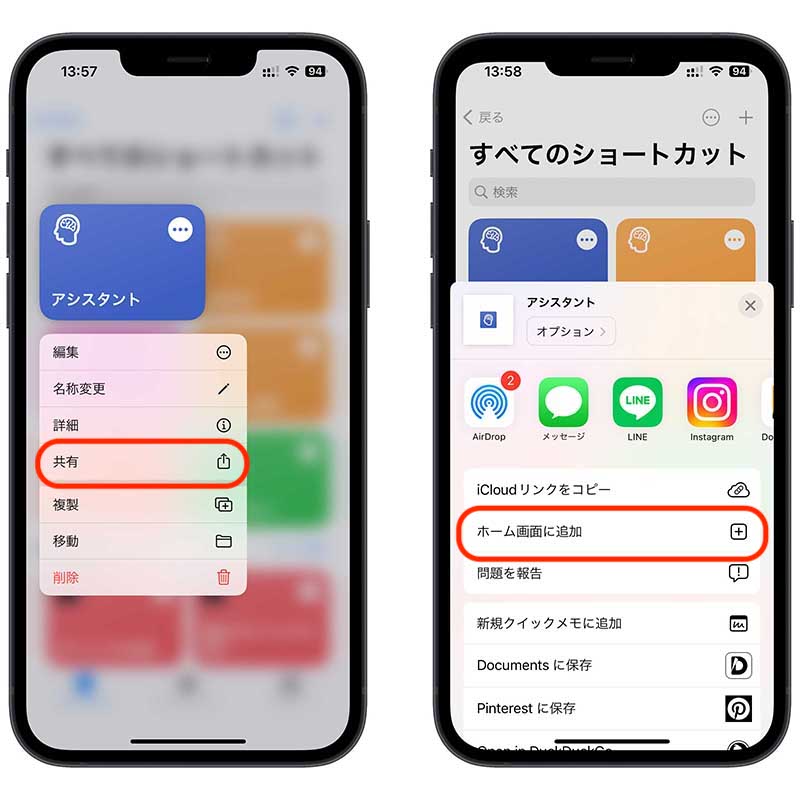
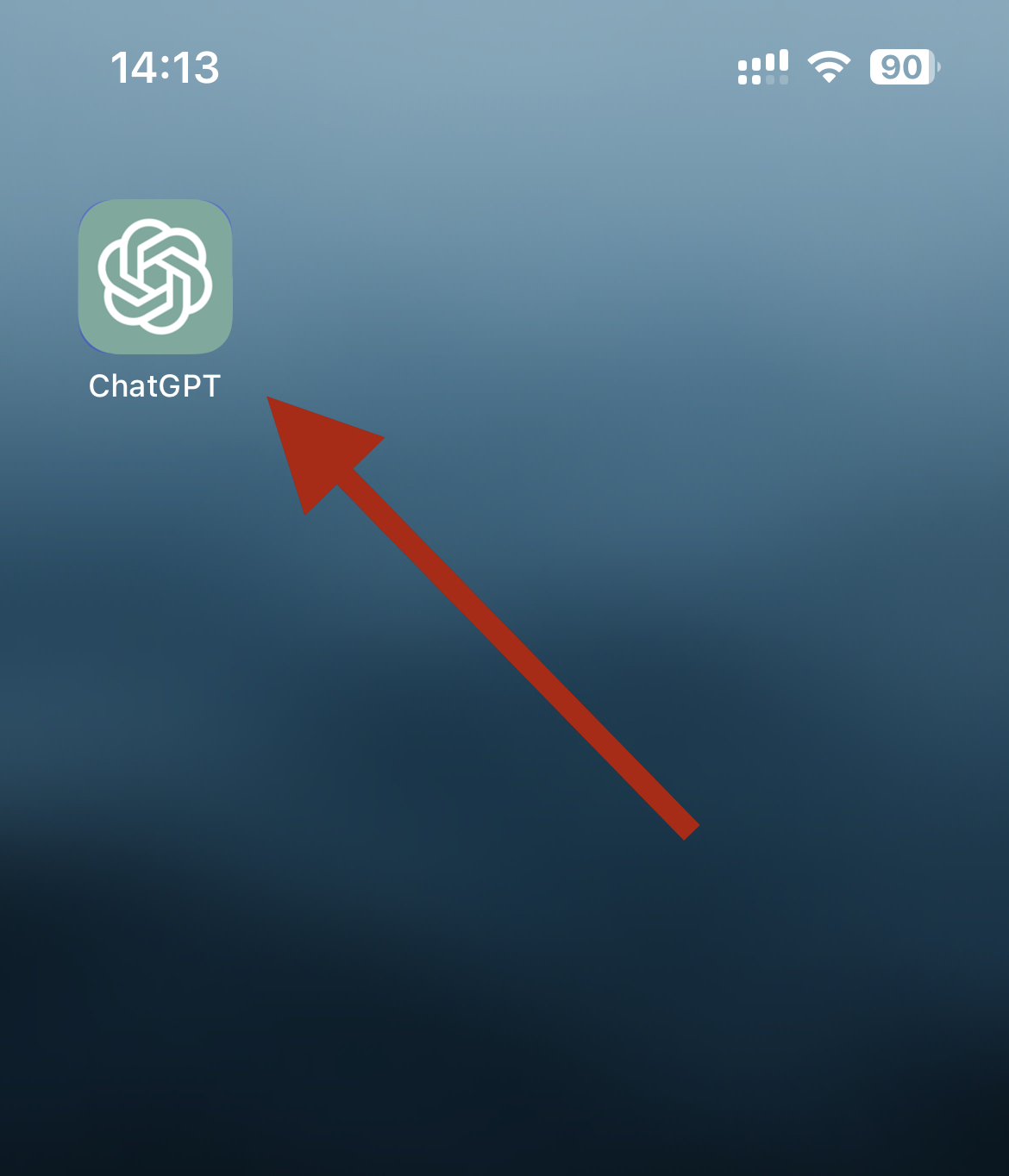
⬆︎自分でアイコンの画像や名前を設定可能
03. Hey Siri で ChatGPT ショートカットを実行
iPhone で「Hey Siri」と言い、その後、先程設定した Turbo 版 ChatGPT 音声アシスタントの名前を言います。例えば、「アシスタント」という名前にした場合、「Hey Siri、アシスタント」と言います。
すると、Siriが「何かお手伝いできますか?」と尋ねてくるので、実際には ChatGPT と対話していることになります。そのため、すぐにChatGPTと話したいトピックを始めることができます。

iPhone ChatGPT ショートカットのやり方:まとめ
設定的手順は少し面倒かもしれませんが、実際には難しくありません。主な手順は次のとおりです:
- まず、OpenAI の API キーを取得
- Turbo 版 ChatGPT アシスタントショートカットをダウンロード
- ChatGPT アシスタントショートカットの名前を設定
- Turbo 版 ChatGPT アシスタントショートカットを使用
これら4つの手順を完了すると、最新の Siri と ChatGPT-3.5-Turbo モデルを組み合わせた音声アシスタントを使用できます。
また、アカウントごとに OpenAI の API クオータが限られているため、無料で提供される額度は 18 ドルに制限されており、それを超えると課金されますので、注意が必要です。
併せて読みたい記事》
Midjourney(ミッドジャーニー)無料版の使い方:Ai 画像生成
Mac 版 ChatGPT アプリをダウンロード可能!?ブラウザを開かず直接利用可能
OpenAI ChatGPT は iPhoneでの使い方:ChatGPT 日本語で利用する方法
iPhone 14、14 Plus に新色「イエロー」が追加:3 月 10 日に予約開始
Line で ChatGPT を利用する方法(日本語使用可能):AI チャットくんのやり方、課金プラン、無料で使えるの?
使いやすいウィジェットアプリ:《Widgetsmith》ウィジェットアプリの使い方
Google Chrome 用 ChatGPT 拡張機能(使い方):検索しながら ChatGPT とチャット可能
OpenAI、ChatGPT の「GPT-4」モデル API を発表 – 画像認識もサポート
Bing が GPT-4 ベースで作動:Bing ブラウザで GPT-4 を体験する方法(使い方)
Apple のエンジニアが Siri を ChatGPT のような AI の開発に取り組んでいる
